In iOS 15 , Apple ha ampliato il supporto per funzionalità di trascinamento della selezione tra le app attive i phone , che ti consente di spostare file, immagini e porzioni di testo selezionate da un posto all'altro.

Il trascinamento della selezione tra app è stato effettivamente disponibile sul iPad dal 2017, ma ora Apple ha esteso la funzionalità a iPhone con iOS 15. Oltre alle app, l'azione multi-dito funziona anche con gli screenshot. I passaggi seguenti ti mostrano come funziona.
è meglio Spotify o Apple Music
- Fai uno screenshot nel solito modo, premendo il tasto Pulsante laterale e il Pulsante di aumento del volume allo stesso tempo.
- Tieni premuta la miniatura dello screenshot nell'angolo in basso a sinistra dello schermo e attendi che scompaia la cornice bianca attorno ad essa.
- Con un altro dito, tocca l'app in cui desideri utilizzare lo screenshot. Stiamo aprendo il Fotografie app nel nostro esempio, ma potresti aprire File, Messaggi, Posta, Note o qualcos'altro.
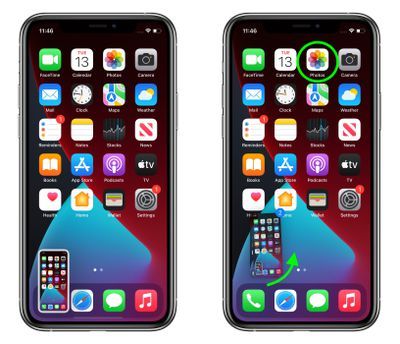
- Vai al punto in cui desideri utilizzare lo screenshot. Stiamo selezionando un album specifico che abbiamo creato, chiamato 'iOS 15 screenshot.'
- Sposta lo screenshot nell'area che desideri, quindi lasciati andare con il dito per farlo cadere in posizione. Nel nostro esempio, gli screenshot vengono salvati istantaneamente nella posizione specificata.
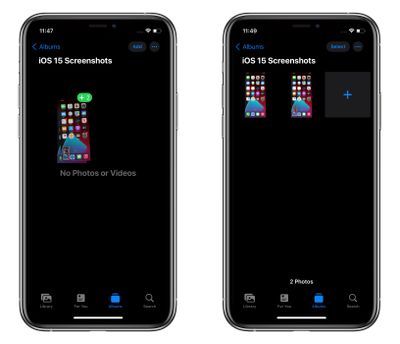
Potresti aver notato che abbiamo trascinato due screenshot nel nostro esempio: è solo un 'meta' risultato dell'acquisizione di schermate del processo di acquisizione dello screenshot (la miniatura dello screenshot precedente rimane nel prossimo). Tuttavia, serve anche per evidenziare che il trascinamento della selezione supporta la selezione di più elementi toccandoli con un altro dito.
Vale la pena notare che il trascinamento della selezione provoca la duplicazione piuttosto che il movimento del contenuto, quindi lo screenshot viene comunque salvato automaticamente nel rullino fotografico. Ma in iOS 15 hai la possibilità di prendere immediatamente una copia dell'immagine e fare qualcosa di più specifico con essa, come salvarla in un album appena creato, il che è utile se il tuo flusso di lavoro prevede molti screenshot.
La prima beta pubblica di iOS 15 è ora disponibile e la versione ufficiale dovrebbe arrivare su tutti gli iPhone compatibili a settembre.
ne vale la pena applecare per iphone xRiepiloghi correlati: iOS 15 , iPad 15 Forum correlato: iOS 15

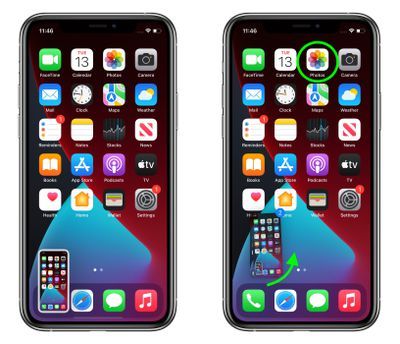
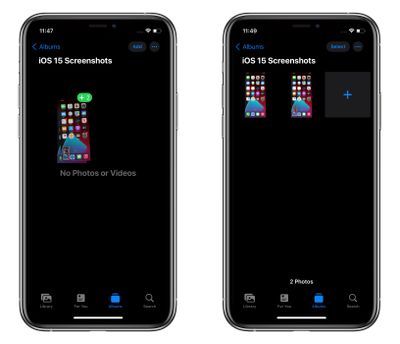
Messaggi Popolari